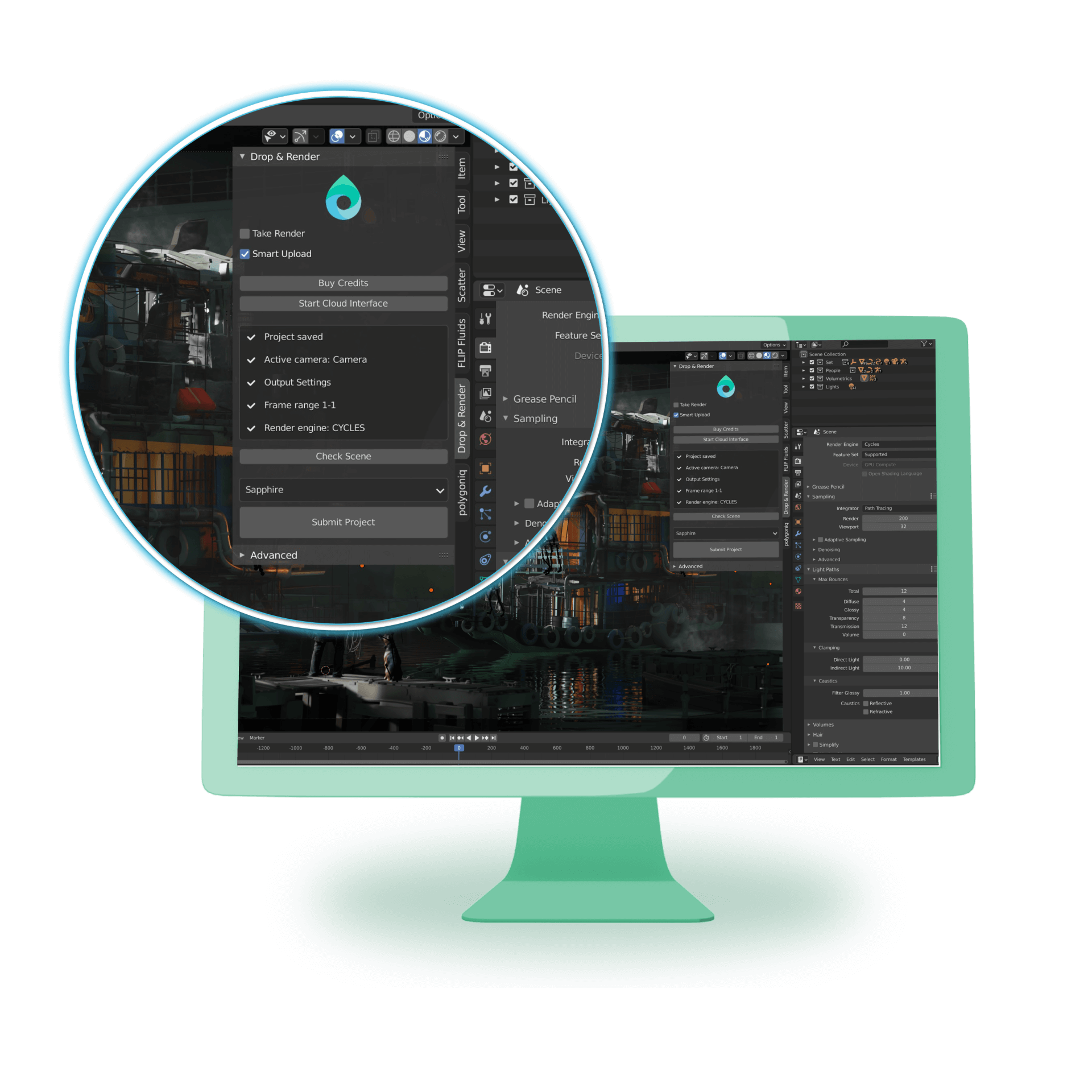- Algumas dicas muito úteis!
30% MAIS RÁPIDO
Se o seu render terminar dentro de 5 minutos por slice no farm, pode alterar o slices personalizado para acelerar o render farm sem custos adicionais. Por defeito todos os nós recebem um único frame, quando se aumenta o número de slice, os nós recebem vários frames antes de os enviar novamente para si. Isso economiza tempo de inicialização e possíveis cálculos do projeto.
Para fazer isso: vá para a guia avançada no plugin e altere o número de fatias. Um bom número médio é 20 minutos por fatia. Assim, se o seu fotograma estiver a demorar 5 minutos, o número de cortes é 4 (20/5).
Aqui pode encontrar um vídeo sobre o assunto:
Número de fatias personalizado
ALTERAR A PRIORIDADE APÓS O ENVIO
Você pode alterar sua prioridade enquanto renderiza ou espera na fila. Isso pode ser útil quando você já enviou seu trabalho e percebe a longa fila de espera ou deseja garantir que seu projeto continue sendo renderizado.
Para fazer isso: Abra o gerenciador de nuvem e clique com o botão direito do mouse no seu job. Clique em alterar renderização queue. Isso abrirá uma lista na qual é possível alterar a prioridade.
Aqui você pode encontrar um vídeo sobre isso:
- Cloud Manager no arranque do MacOS Catalina.
Com o novo sistema operativo para Mac, é necessário autorizar o gestor da nuvem em Segurança e privacidade.
Para o fazer, abra as Preferências do sistema -> Segurança e privacidade e inicie o gestor da nuvem. Prima cancelar quando receber um aviso.
Depois disso, o gestor da nuvem aparecerá nas definições de Segurança e Privacidade. Prima Permitir e pode agora abrir o gestor de nuvem.
Em breve teremos um certificado de SO que eliminará este problema.
- Como funciona a funcionalidade de plug-in personalizado?
A Drop & Render criou um sistema único quando se trata de trabalhar com plug-ins de terceiros. Na nossa quinta temos todas as versões dos plugins que suportamos.
Eis como funciona!
Quando clica no botão "verificar cena" no nosso plug-in, analisamos a sua cena e verificamos todos os plug-ins de terceiros activos. Depois disso, verificamos a versão que está a utilizar. Tudo isto acontece em segundo plano, o que significa que não tem de fazer nada.
Por exemplo:
Está a trabalhar com o Redshift como motor de renderização e com o X-Particles para as simulações de partículas. Nosso plugin detectará suas versões e usará isso para criar variáveis de ambiente em nosso farm. Quando submeter o job, ele carregará as versões do seu plugin. Desta forma, eliminamos as diferenças de versão, assegurando que os seus renders sairão como os criou.
Temos sempre as últimas versões prontas, mas pode sempre contactar-nos para ter a certeza.
- Como renderizar uma única imagem com o Tile Rendering.
Na nossa nova actualização, o Tile Rendering é tão fácil quanto possível.
Se tiver uma grande imagem estática, clique na caixa de verificação "Tile Render" dentro do add-on Drop & Render Blender. Agora os projetos serão renderizados em várias máquinas.
- Custos superiores aos calculados
A calculadora de preços é uma estimativa, o que se deve às muitas variáveis inerentes ao processamento.
O problema mais comum é o tempo de arranque e de pré-cálculo. Como por padrão cada nó recebe um único frame, cada vez que um frame começa ele precisa iniciar o Cinema 4D e carregar o projeto. Com geometria pesada ou objectos isto pode demorar 1 ou 2 minutos. Depois disso, há talvez cálculos de inicialização como simulações, GI, ect.
Quando os tempos de renderização são inferiores a 10 minutos por fotograma, perde-se tempo e, consequentemente, créditos em cada fotograma.
Criámos uma correcção para isto chamada: Custom slice number. Onde você alimenta vários frames em um servidor.
Se ainda tiver dúvidas sobre os custos, envie-nos esta informação:
- As especificações da sua estação de trabalho (Processador, GPU e memória instalada).
- As especificações do seu projecto (Quantidade de frames, tempo para completar um único frame).
- O nome do projeto que você enviou para a fazenda.
- Opcional: copie o arquivo de log da pasta do seu projeto dentro de um e-mail para que possamos ver todos os detalhes.
- Não acontece nada quando clico em enviar
Siga as etapas de resolução de problemas abaixo:
- Faça login no gerenciador de nuvem.
- Certifique-se de instalar o gerenciador de nuvem no local padrão.
Mac: /Applications/DropandRender
PC: C://Program Files/SquidNetSoftware/DropandRender/
- Reinicie o separador avançado dentro do plugin C4D.
Se continuar a não funcionar, envie-nos o ficheiro de registo que se encontra na pasta do seu projecto.
- Não é apresentada qualquer janela para instalar o plug-in.
Siga os passos abaixo:
1. Tem o Blender instalado na localização predefinida?
PC: C:/Users/%username%/AppData/Roaming/Blender Foundation/Blender/%version%
MAC: /Users/%username%/Library/Application Support/Blender/%version%
Caso contrário, o gerenciador de nuvem não conseguirá encontrar sua instalação e será necessário adicionar manualmente o Caminho do aplicativo. Veja as etapas abaixo:
- Abra o gerenciador de nuvem
- Clique em ajuda na parte superior da página e seleccione -> Preferências
- Abra o Gerenciador de plug-ins
- Clique com o botão direito do rato no campo vazio e seleccione "Add" (Adicionar)
- Seleccione o perfil da aplicação e o caminho da aplicação raiz
- Clique em Aplicar.
- Personalizado Pool
Um pool é uma seleção de nós que temos disponíveis. Esta opção pode ser útil para frames de teste ou frames únicos. Não use isso para todas as suas renderizações porque a velocidade real de uma render farm vem com a quantidade de nós que você tem.
Aqui estão alguns exemplos:
ENTER: CPU
Você obterá os nós mais fortes disponíveis. Todos esses nós têm pontuações Cinebench acima de 3000. Bom para frames únicos ou renderizações de teste rápidas.
ENTER GPU
Neste pool existem apenas máquinas GPU com 4 placas ou mais activas. Sendo 4 vezes 2080 ti ou 3090 placas.
ENTER MEMÓRIA
Insira esta opção se precisar de nós com mais de 64 gb de memória.
- Quais são os complementos suportados
De facto, apoiamos todas as versões, todas as versões mais recentes, mas também as versões mais antigas. Isto aplica-se a todos os plugins que suportamos.
O nosso add-on Blender é tão inteligente que detecta todos os seus plugins e também as versões do seu plugin. Depois disso, criamos uma instância Blender da sua configuração.
Desta forma, eliminamos problemas de versão, causando uma taxa de sucesso muito maior nos seus jobs.
Você pode esperar que nós sempre tenhamos as últimas versões de todos os plugins. Nós actualizamos tudo diariamente.
- Que versão do Blender nós suportamos?
Você pode encontrar uma visão geral de todas as versões suportadas, add-ons e motores aqui:
https://blender.dropandrender.com/pt/blender-render-farm
- Que versão do Octane está a utilizar?
Apoiamos todas as versões! Como é que isso é possível?
Nós usamos variáveis de ambiente para recriar sua versão do Blender. Então não importa se você está na última versão ou numa versão que tem um ano de idade. Nós temos tudo sob controle! Muito legal, certo?
O plugin irá detectar automaticamente a sua versão.
- Que versão do Redshift está a utilizar?
Apoiamos todas as versões! Como é que isso é possível?
Nós usamos variáveis de ambiente para recriar sua versão do Blender. Então não importa se você está na última versão ou numa versão que tem um ano de idade. Nós temos tudo sob controle! Muito legal, certo?
O plugin irá detectar automaticamente a sua versão.
- Texturas animadas
Utilizar formatos de sequências de imagens (jpeg, png, etc.), em vez de formatos de filmes (avi, mp4, etc.), caso contrário não funcionará na exploração.
- Versão personalizada do plugin
O nosso plugin é tão inteligente que detecta todos os seus plugins e também a versão que está a utilizar. Por defeito, todas estas coisas acontecem automaticamente.
Por exemplo, se estiver a utilizar o Redshift, o nosso plugin verificará a sua versão e utilizá-la-á na exploração. Por isso, não importa se está a utilizar uma versão muito antiga ou a mais recente. Nós tratamos de tudo. O mesmo acontece com o FlipFluids, Octane ou qualquer outro Luxcore ect.
O campo de plugin personalizado é algo que é utilizado quando lhe damos apoio. Talvez uma versão não esteja a funcionar correctamente no seu job. E com isto podemos dar-lhe acesso a outras versões.
O botão de substituição pode substituir a pesquisa automática, o que significa que tem de introduzir tudo manualmente. Mais uma vez, é algo que é utilizado durante a prestação de apoio.